Eksploratory plików na Androida są dostępne w sklepie Google Play, ale nie wszystkie pozwalają na zmianę nazw plików w trybie wsadowym. Renamer pliku wsadowego to darmowa aplikacja na Androida, która obsługuje aż tylepięć różnych trybów osiągnięcia tego celu. Korzystając z natywnego eksploratora plików aplikacji, wystarczy wybrać folder zawierający wszystkie pliki, których nazwę chcesz zmienić. Aby zmienić nazwę pliku, aplikacja oferuje opcję dodania niestandardowego numeru / tekstu na początku lub na końcu istniejących tytułów plików, zastąpienia ciągu liter w nazwie pliku innym, usunięcia określonej liczby znaków z początek, koniec lub środek nazwy pliku i / lub dodaj bieżącą godzinę i datę na początku lub na końcu nazwy pliku. Aplikacja jest idealnym rozwiązaniem dla wszystkich takich sytuacji, w których musisz szybko zmienić nazwę dużej liczby plików znajdujących się w tym samym folderze. Możesz użyć jednego lub wszystkich pięciu obsługiwanych trybów do zmiany nazw plików. Kolejną dobrą rzeczą w aplikacji jest to, że umożliwia podgląd wszystkich zmian, które dokonujesz w zawartości wybranego folderu, dzięki czemu możesz dokonać niezbędnych korekt przed zapisaniem zmian.

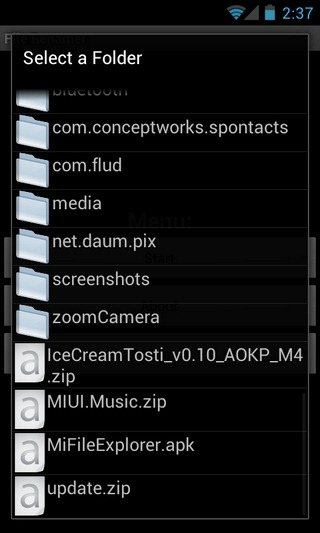
W głównym interfejsie aplikacji dotknij Początek przycisk, aby wybrać wymagany folder, którego pliki chcesz zmienić. W tym celu przejdź do żądanego folderu, dotknij jego nazwy i wybierz Wybierz ten folder z wyświetlonego menu kontekstowego. O ile folder docelowy znajduje się w innym folderze (a nie w katalogu głównym karty SD), musisz go wybrać otwarty z menu kontekstowego folderu nadrzędnego. Zobaczmy kolejno jeden z pięciu obsługiwanych trybów.
1. Dodaj liczby
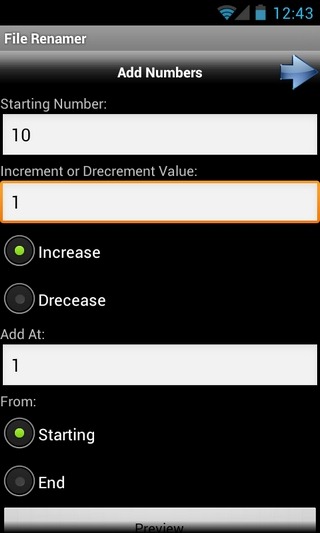

Wybierz niestandardową cyfrę / liczbę, którą chcesz dodaćdo nazwy pliku. Możesz wybrać, czy chcesz dodać wybrany numer na początku czy na końcu nazwy pliku. Następnie istnieje możliwość określenia wartości przyrostu lub zmniejszenia, o którą podana liczba zmieniłaby się w nazwie pliku. To nie wszystko; możesz także ustawić numer / pozycję znaku w nazwie pliku, pod którym nastąpi zmiana.
2. Dodaj własny tekst
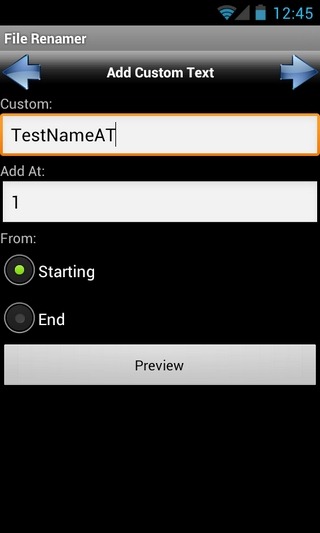
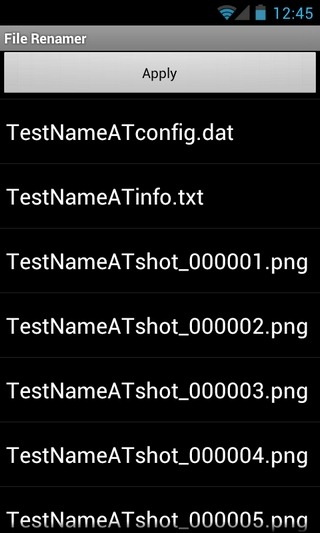
Określ niestandardowy tekst, który chcesz dodaćistniejące nazwy plików. Pamiętaj, że określony tekst jest dołączany tylko do istniejącej nazwy pliku i nie zastępuje go całkowicie. Możesz także wybrać numer znaku (od początku lub końca nazwy pliku), w którym chcesz dodać tekst.
3. Znajdź i zamień
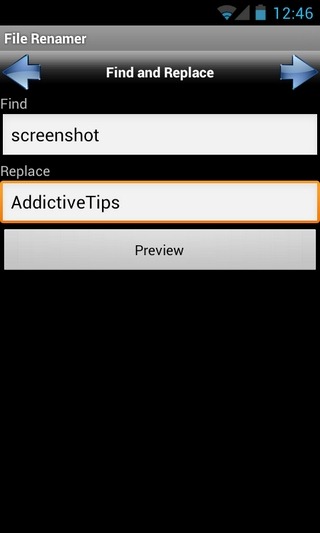
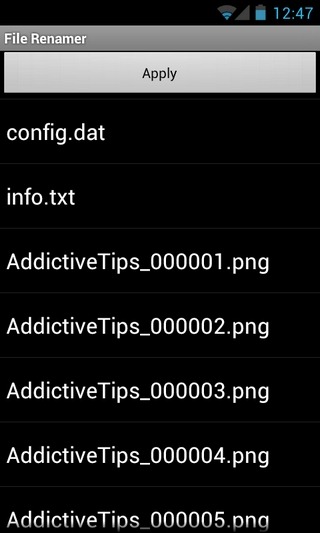
Jak wynika z tytułu, ta opcja pozwalazastępujesz ciąg znaków w nazwach plików wybranym tekstem. Ta opcja jest idealna do zmiany nazwy wszystkich takich plików, które zawierają podobny tekst, prefiksy lub sufiksy w swoich nazwach. The Zapowiedź przycisk, który jest trwały w każdym z pięciuobsługiwane tryby, jest szczególnie przydatny w tym trybie, ponieważ możesz spojrzeć na zawartość folderu, aby znaleźć dokładny ciąg znaków w nazwach plików, które chcesz zastąpić.
4. Usuń znaki
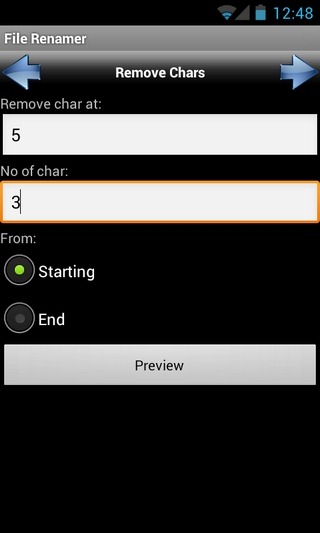
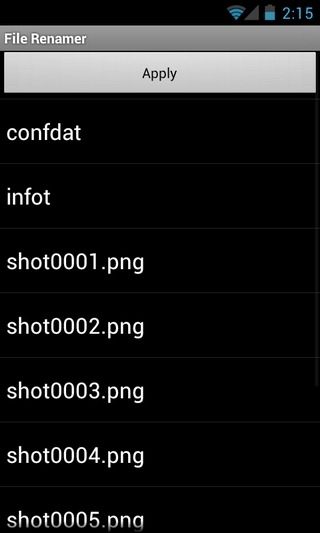
Pozwala usunąć określoną liczbę znaków z początku lub końca nazw plików. Możesz także ustawić numer / pozycję znaku w nazwie pliku, pod którym chcesz wprowadzić zmianę.
5. Dodaj datę (i czas)
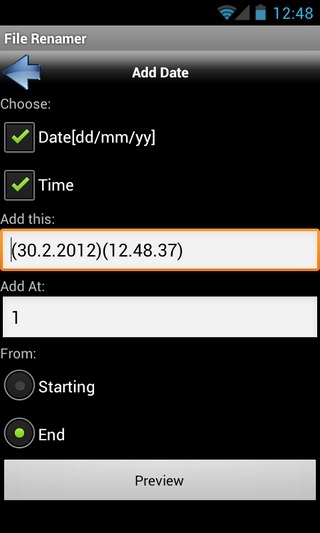
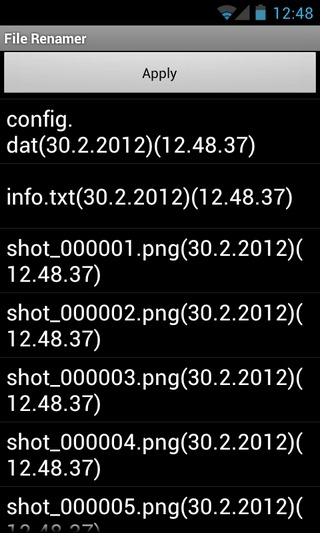
Ta opcja może okazać się bardzo przydatnaznajdź potrzebę dodania aktualnej godziny i / lub daty do nazwy wszystkich plików zawartych w wybranym folderze. Możesz dodać godzinę i datę w wybranym przez siebie formacie i zdecydować, czy zmiany należy wprowadzić na początku, czy na końcu nazwy pliku.
Pobierz Bamer File Renamer na Androida













Komentarze